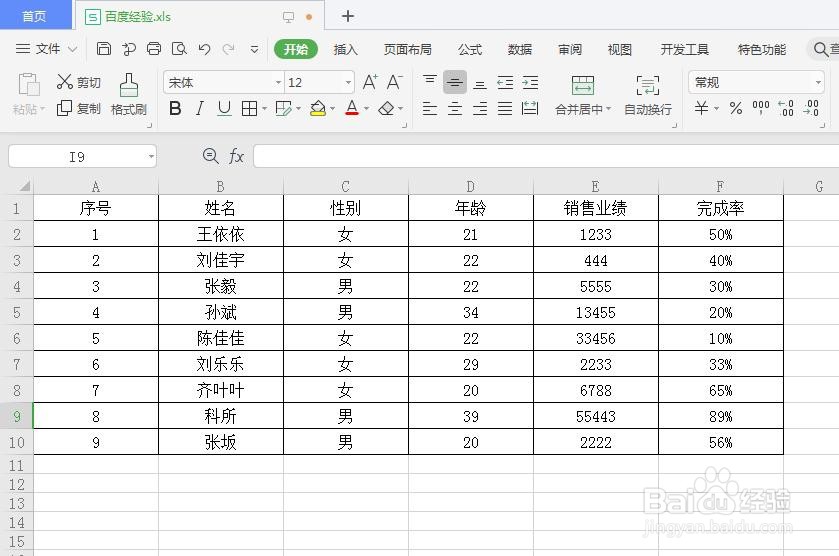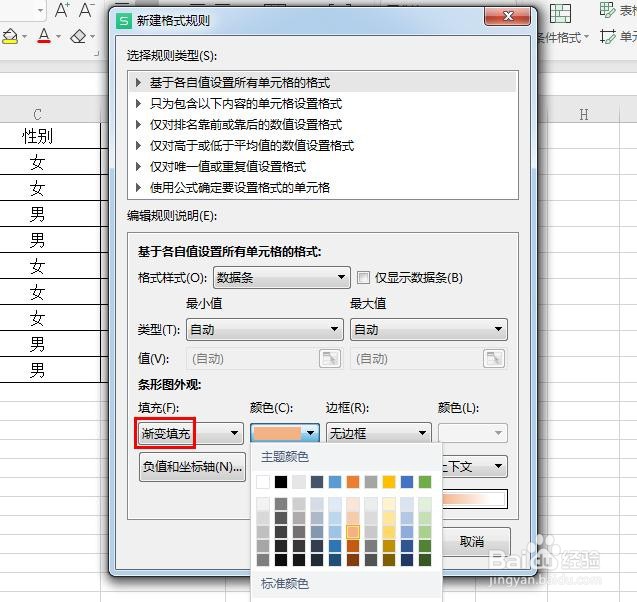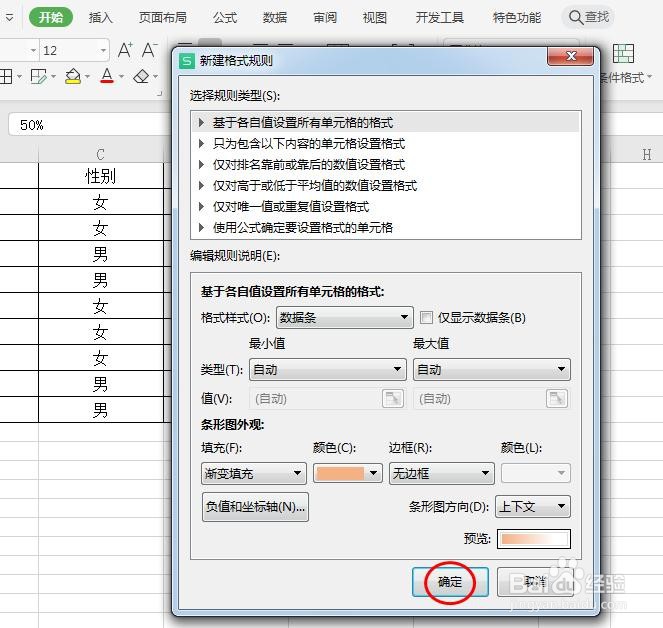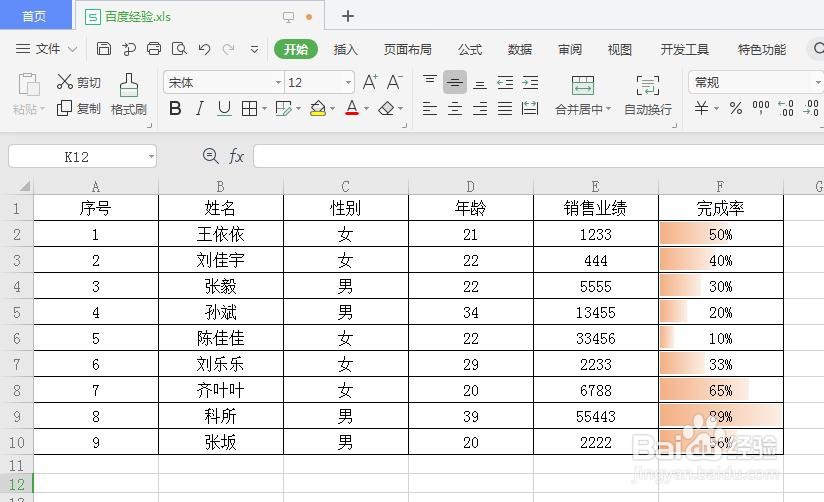在WPS表格中,为了更加直观地看到数据情况,我们可以根据需要设置进度条,那么wps釉涑杵抑表格中怎样设置进度条呢?下面就来介绍一下WPS表格中设置进度条的方法,希望对你有所帮助。
工具/原料
联想Y460
Windows7
wps2019
wps表格进度条怎么做
1、第一步:打开一个需要设置进度条的WPS表格。
2、第二步:选中要做进度条的单元格,选择“开始”菜单中的“条件格式”。
3、第三步:在“条件格式”下拉菜单中,找到“数据条”,根据自己的需要
4、第四步:如下图所示,所选单元格中加上进度条。
5、第五步:如果不喜欢系统预设的进度条颜色,选择“数据条”下拉菜单中的“其他规则”。
6、第六步:如下图所示,弹出“新建格式规则”对话框。
7、第七步:在新建格式规则对话框中,可以在“颜色”下拉菜单中,选择要设置的颜色。
8、第八步:数据条颜色设置完成后,单击“确定”按钮。
9、完成操作,效果如下图所示。